因為篇幅關係,昨天的Dialogflow沒有寫到最終章,就要先跳來AutoML Table了。
AutoML Table是一種supervised learning,並透過表格資料訓練模型。用表格中的target欄位進行預測,還有一些用來學習的features特徵欄位。而在訓練之前我們該做的是:蒐集、準備資料、訓練、評估、測試、最後是預測。
當然還有更詳細的介紹都在這裡:https://cloud.google.com/automl-tables/docs/beginners-guide?authuser=1
我們跟著這邊的步驟,開始在AutoML Table上操作。
啟用API可以參考第三天的文章
Create dataset
每次進到AutoML的第一步都是要先建立個資料集,名稱內符號還是只允許下底線 _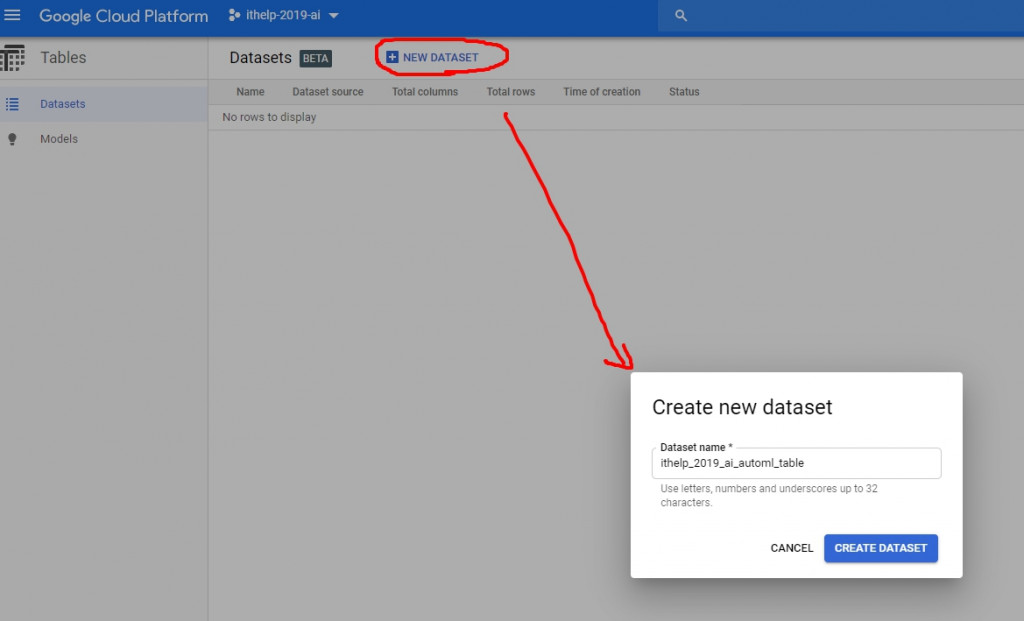
Import data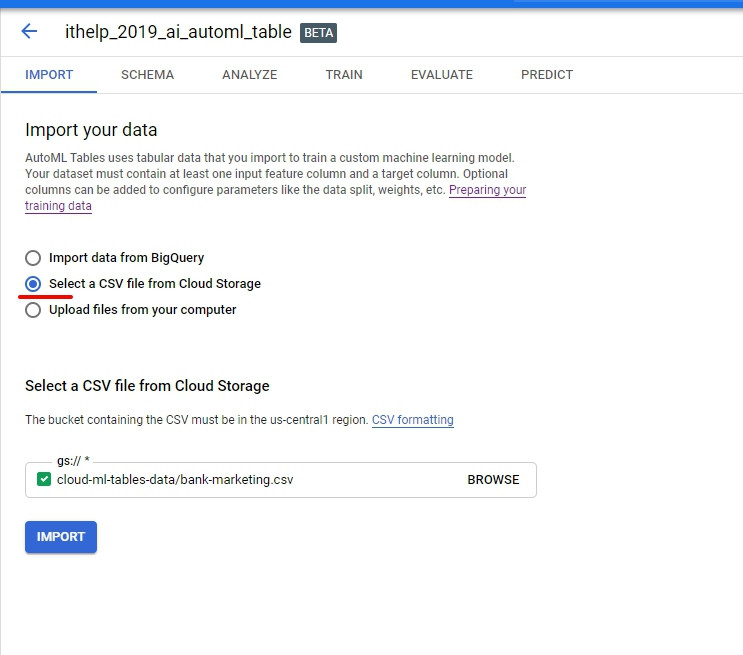
匯入資料有三種方式:從BigQuery匯入、從Google cloud storage匯入、從本地檔案匯入,範例上給了一個gcs位置cloud-ml-tables-data/bank-marketing.csv,我們就選從Cloud storage匯入的選項。
不免俗還是要觀察一下csv,至少知道以後要塞資料要怎麼塞。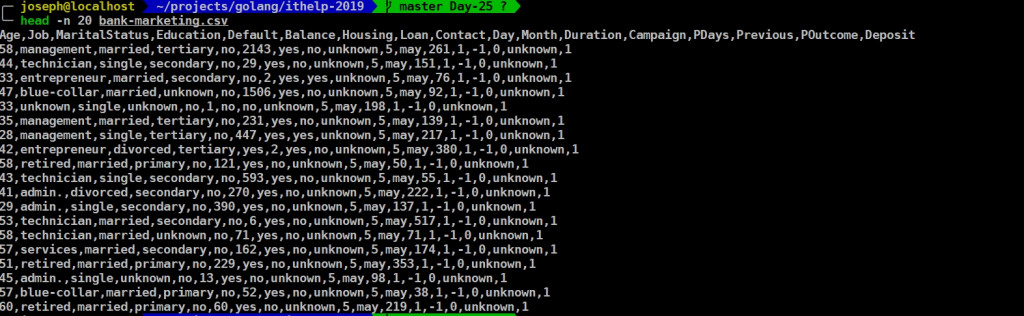
恩,第一欄可以看出來是schema name,接下來每列就是每個column value。
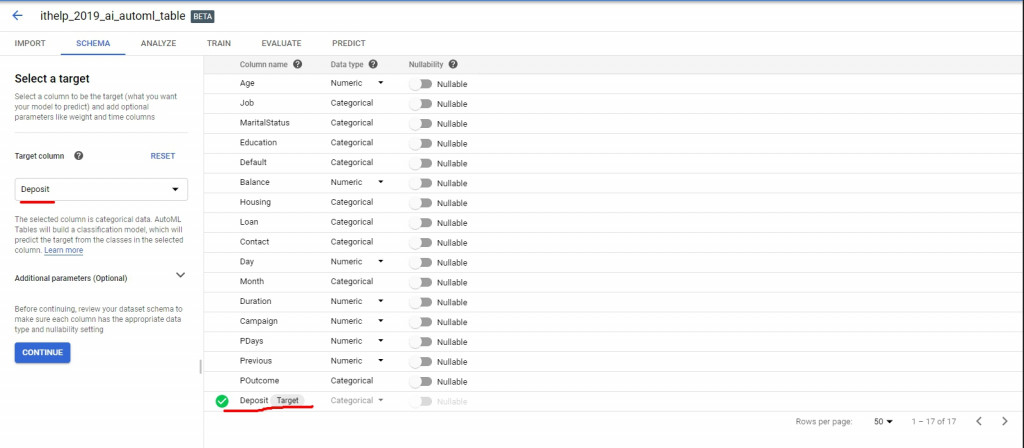
deposit,然後就continue吧。事實上這個data來自datahub,是用來預測客戶貸款是否是由銀行辦理,所以你可以在datahub上看到各個欄位的簡介。
Analyze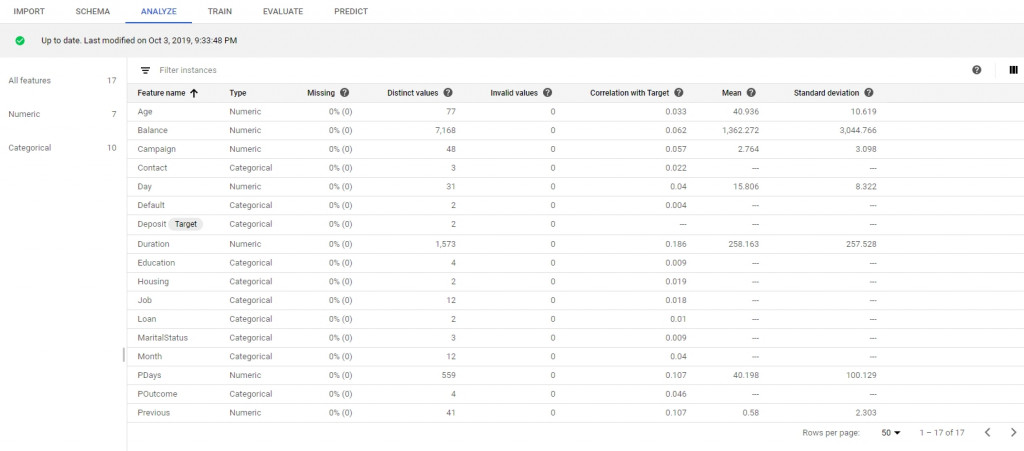
進到分析以後,會吐出一些基本的統計數值給你看,像是Mean、Standard Deviation,還有跟target的關聯性correlation with Target等等。
這邊確定沒問題就可以進到下一步Train。
Train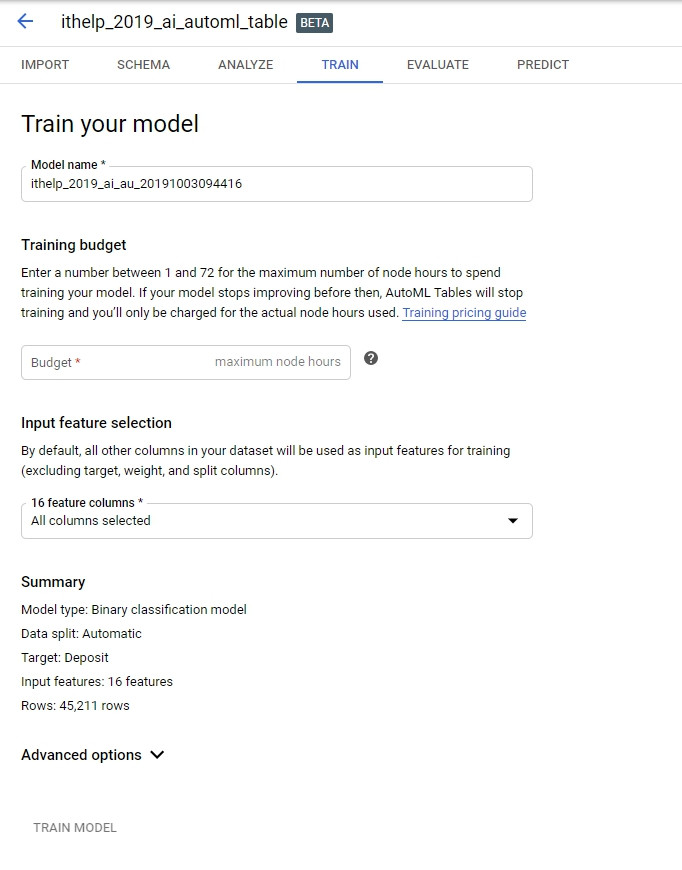
進入Train就是要準備付錢了,所以一些設定要好好考慮一下,Budget可以設定時數最大值,避免被索取過多費用,旁邊的問號?也有建議資料量級距該設定的Budget給我們參考。
不過根據定價說明,他們有提供一些免費用量
Free trial: You can try AutoML Tables for free by using 6 free node hours each for training and for batch prediction, per billing account. Your free node hours are issued right before you create your first model, and you have up to one year to use them.
OK以後就是一陣子的訓練...,設定budget為1以後差不多一小時左右完成訓練,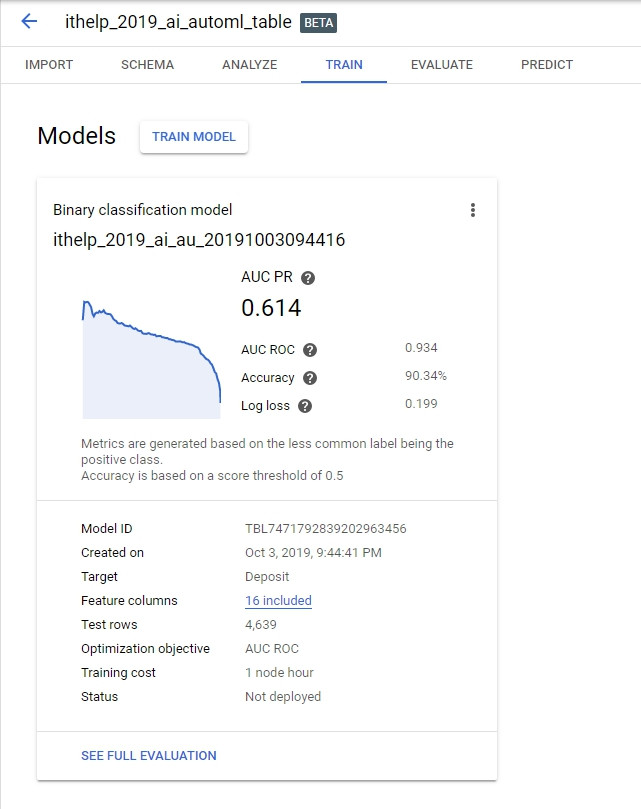
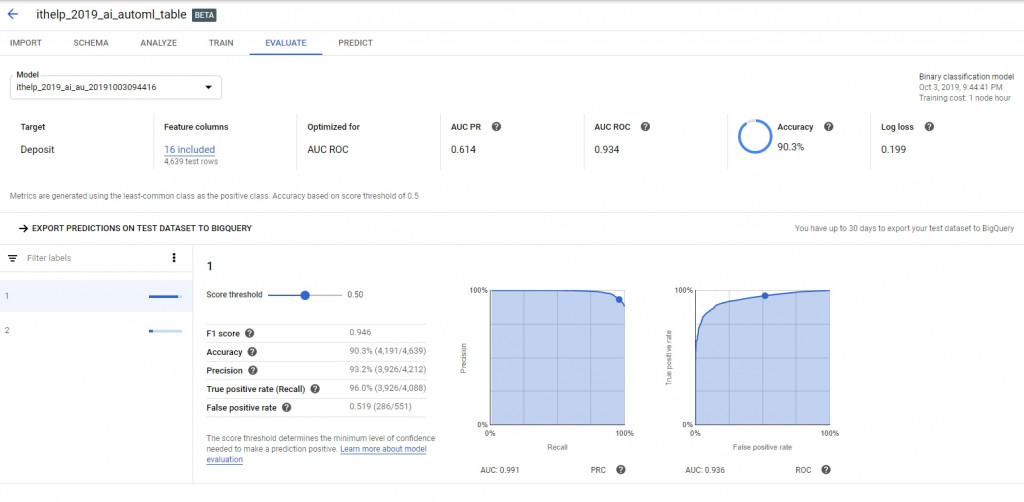
Duration跟預測target的關聯度會比較高。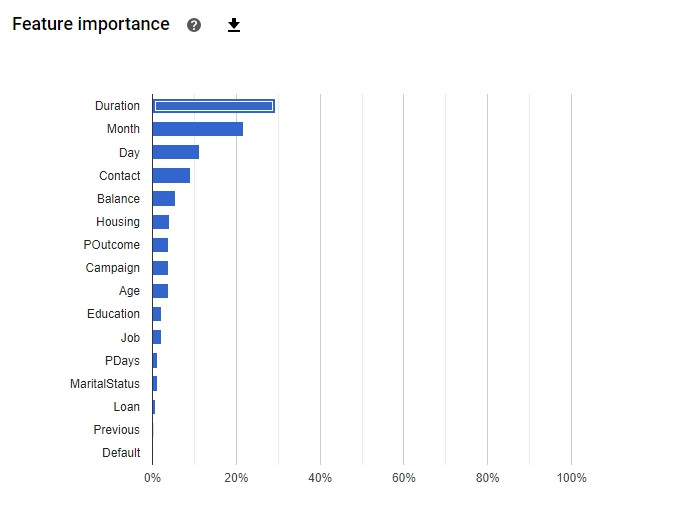
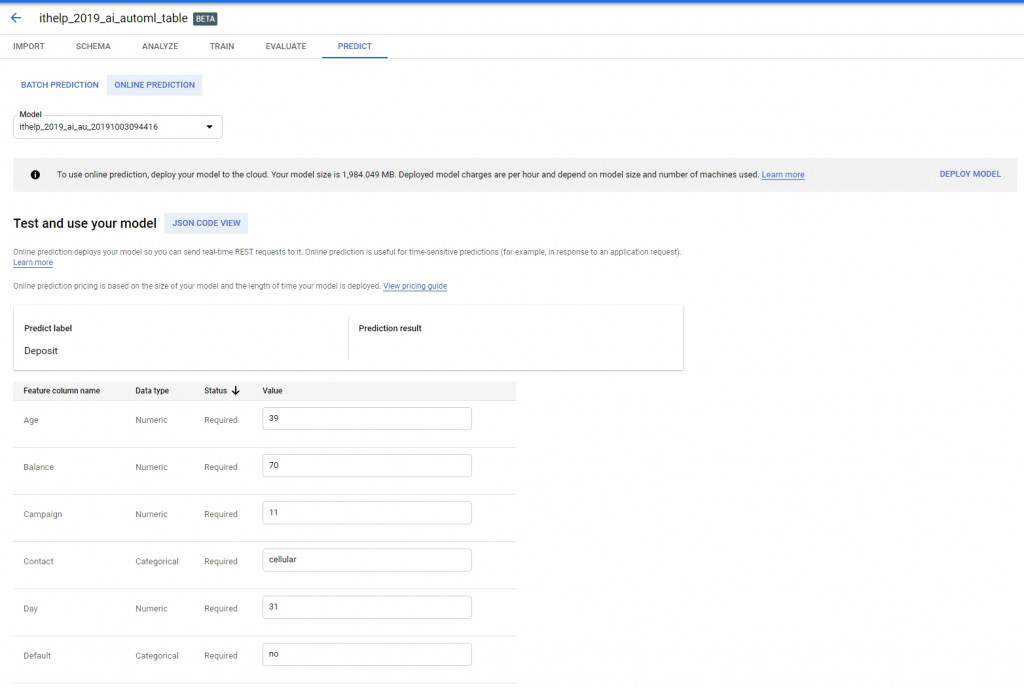
Batch prediction比較沒什麼特別的,就是把檔案丟上去給model去批次預測大量使用者的deposit結果。但這邊有個Online prediction可以讓我們填入一些數值,讓他直接根據數值馬上給你預測結果。這會是UI比較吃香的部分,讓很多沒有coding能力的人可以馬上上手。online prediction前記得要先deploy喔。
寫到這邊差不多把AutoML table看完了,確實節省了很多寫code的困擾,只要有整理好的資料,隨時都可以幫我們測出結果。
OK,好,今天的文章就寫到這邊,謝謝各位的觀看。
